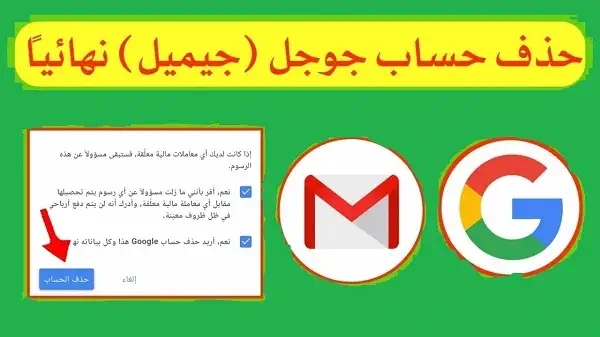يُعتبر متجر Google Play واحدًا من أكبر وأشهر متاجر التطبيقات في عالم الهواتف الذكية وأجهزة الأندرويد . من خلال هذا المتجر، يمكن للمستخدمين الوصول إلى مجموعة هائلة من التطبيقات والألعاب والمحتوى الرقمي المتنوع. ولكن في بعض الأحيان، قد تواجه حاجة لإلغاء حسابك على متجر بلاي، سواء لأسباب أمان أو لأسباب شخصية.
في هذا المقال، سنقدم لك دليلًا سهل الاستخدام حول كيفية إلغاء حساب متجر بلاي بخطوات بسيطة ومفصلة. سنشرح أيضًا الأمور التي يجب أن تأخذها في اعتبارك قبل القيام بالإلغاء والتأثيرات التي قد تنجم عنه. إذا كنت تفكر في إنهاء حسابك على متجر بلاي، فتابع القراءة لمعرفة المزيد.
كيف الغي حساب متجر بلاي
لإلغاء حسابك على متجر Google Play، يمكنك اتباع الخطوات التالية:
ملاحظة: قبل البدء في هذه الخطوات، تأكد من أنك قد قمت بإلغاء اشتراكاتك وتعطيل أي خدمات مرتبطة بحساب جوجل الخاص بك (مثل Google Play Pass أو الاشتراكات الأخرى).
- افتح تطبيق “إعدادات” على جهازك الذي يعمل بنظام الأندرويد .
- انتقل إلى “الحسابات والنسخ الاحتياطي” أو “الحسابات والمزامنة” (قد يكون اسم هذا الخيار مختلفًا بناءً على نسخة الأندرويد التي تستخدمها).
- اختر حساب Google الذي تريد إلغاؤه.
- انقر على “إزالة الحساب” أو “حذف الحساب” (قد تحتاج إلى إدخال رمز PIN أو كلمة المرور لتأكيد هذه العملية).
- سيُطلب منك تأكيد الإجراء. انقر على “إزالة الحساب” أو “حذف الحساب” مرة أخرى.
- بعد القيام بذلك، سيتم إلغاء حساب جوجل الخاص بك من جهازك.
يرجى ملاحظة أن إلغاء حساب جوجل سيؤدي إلى إزالة جميع البيانات المخزنة في جهازك المرتبط بالحساب والتي لم تتم مزامنتها مع السحابة. إذا كان لديك معلومات مهمة أو بيانات ترغب في الاحتفاظ بها، تأكد من نسخها أو مزامنتها قبل إلغاء الحساب.
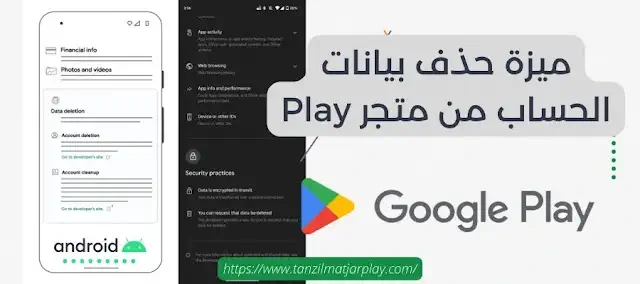
إلغاء اشتراك على Google Play أو إيقافه أو تغييره
لإلغاء اشتراك على Google Play أو إيقافه أو تغييره، يمكنك اتباع الخطوات التالية:
- افتح تطبيق “Google Play” على جهاز الأندرويد الخاص بك.
- اضغط على الزر المزيد (الذي يمكن أن يكون ثلاث نقاط أفقية أو خطوط عمودية على الزاوية العلوية اليمنى للشاشة).
- اختر “الاشتراكات” من القائمة.
- ستظهر قائمة بجميع الاشتراكات التي قمت بها على حسابك. اختر الاشتراك الذي ترغب في إلغائه أو تغييره.
- ستظهر معلومات حول الاشتراك وخيارات إلغائه أو تغييره. اضغط على الزر “إدارة الاشتراك” أو “إلغاء الاشتراك”.
- قد يُطلب منك تأكيد إلغاء الاشتراك أو تغييره. اتبع التعليمات على الشاشة لإتمام العملية.
- بعد إكمال هذه الخطوات، سيتم إلغاء الاشتراك أو تغييره وسيتم تنفيذ الإجراء الذي اخترته.
يرجى مراعاة أن تواريخ إلغاء الاشتراك قد تختلف باختلاف الخدمة أو التطبيق الذي تستخدمه. بعض الاشتراكات يمكن أن تظل نشطة حتى نهاية الفترة التي دفعت مقابلها، حتى بعد إلغاءها. لذا، تأكد من قراءة معلومات الاشتراك بعناية واتباع التعليمات المقدمة من قبل الخدمة المعنية.
مقالات مشابهة :
شرح طريقة الغاء حساب نتفليكس
الاشتراك في Netflix بالرصيد
شرح طريقة الاشتراك في Netflix
كيف اعرف من شاهد الريلز
كيفية إزالة البطاقة الائتمانية من سوق بلاي
إذا كنت ترغب في إزالة بطاقة الائتمان الخاصة بك من حساب Google Play Store، يمكنك اتباع الخطوات التالية:
- افتح تطبيق “Google Play” على جهاز الأندرويد الخاص بك.
- اضغط على الزر المزيد (الذي يمكن أن يظهر على شكل ثلاث نقاط أفقية أو خطوط عمودية على الزاوية العلوية اليمنى للشاشة).
- اختر “الدفع والاشتراكات” أو “الدفع والاشتراك” من القائمة.
- سترى قائمة بجميع بطاقات الائتمان ووسائل الدفع المرتبطة بحسابك.
- اختر بطاقة الائتمان التي تريد إزالتها.
- انقر على الزر “إزالة” أو “حذف” لإزالة بطاقة الائتمان من حسابك.
- قد يُطلب منك تأكيد الإجراء. اتبع التعليمات على الشاشة لإكمال عملية الإزالة.
بعد إتمام هذه الخطوات، ستتم إزالة بطاقة الائتمان من حسابك على Google Play Store. يُفضل دائمًا متابعة إجراءات الإزالة بعناية والتأكد من عدم وجود أي اشتراكات نشطة تعتمد على تلك البطاقة قبل إزالتها.
حذف حساب جوجل بلاي من الأندرويد
حذف حساب جوجل من جهاز الأندرويد يعني أنك ستقوم بإزالة الحساب المرتبط بجهازك وجميع البيانات والمزامنات المتعلقة به. يجب أن تكون حذرًا عند القيام بهذه العملية، حيث يمكن أن تؤثر على الوصول إلى التطبيقات والبيانات الخاصة بك. إذا كنت متأكدًا من رغبتك في حذف حساب Google من جهاز الأندرويد ، فيمكنك اتباع الخطوات التالية:
ملاحظة مهمة: قبل القيام بالخطوات التالية، يجب أن تكون قد قمت بنسخ البيانات الهامة والمهمة إلى مكان آخر إذا كنت ترغب في الاحتفاظ بها. حذف حساب جوجل سيؤدي إلى فقدان البيانات المخزنة في الحساب والتي لم تتم مزامنتها.
- افتح تطبيق “إعدادات” على جهاز الأندرويد الخاص بك.
- انتقل إلى “الحسابات والنسخ الاحتياطي” أو “الحسابات والمزامنة” (قد يكون اسم هذا الخيار مختلفًا بناءً على نسخة الأندرويد التي تستخدمها).
- اختر حساب Google الذي تريد حذفه.
- اضغط على الزر “إزالة الحساب” أو “حذف الحساب” (قد تحتاج إلى إدخال رمز PIN أو كلمة المرور للتأكيد).
- ستظهر رسالة تحذيرية تخبرك بأن إزالة الحساب ستؤدي إلى حذف جميع البيانات المحفوظة على الجهاز. إذا كنت متأكدًا من رغبتك في القيام بهذا، اضغط على الزر “حذف الحساب” أو “إزالة الحساب” للمتابعة.
- بعد ذلك، سيتم حذف حساب جوجل من جهاز الأندرويد الخاص بك.
يرجى مراعاة أنه إذا كنت تستخدم حساب Google لتنزيل التطبيقات والألعاب أو لمزامنة البيانات مثل جهات الاتصال والبريد الإلكتروني، فإن حذف الحساب سيؤدي إلى فقدان هذه البيانات. إذا كنت بحاجة إلى إعادة إعداد الجهاز بعد حذف الحساب، يمكنك القيام بذلك باستخدام حساب Google جديد أو بدون حساب Google إذا كنت تفضل ذلك.
في الختام، إلغاء حساب متجر بلاي على جهاز الأندرويد يمكن أن يكون إجراءً هامًا في بعض الحالات. سواء كانت أسبابك تتعلق بالأمان الشخصي أو بالبساطة بأنك لم تعد بحاجة إلى الحساب، يجب أن تكون على دراية بالخطوات اللازمة للقيام بذلك بشكل صحيح.
من الجيد دائمًا أن تتخذ الوقت الكافي للتأكد من نسخ ونقل البيانات والمحتوى الذي ترغب في الاحتفاظ به قبل البدء في إلغاء الحساب. كما يجب أيضًا مراعاة تأثيرات هذا الإجراء على الوصول إلى التطبيقات والخدمات المختلفة المرتبطة بالحساب.
بعد اتخاذ القرار المستنير واتباع الخطوات السابقة بعناية، يمكنك بسهولة إلغاء حساب متجر بلاي والاستمتاع بالسيطرة على تجربتك على جهاز الأندرويد بشكل أفضل. تأكد دائمًا من مراجعة التعليمات والإرشادات المقدمة من جوجل والمطورين الأخرى عند الحاجة، لضمان أن الإجراء يتم بنجاح وبدون أية مشكلات.